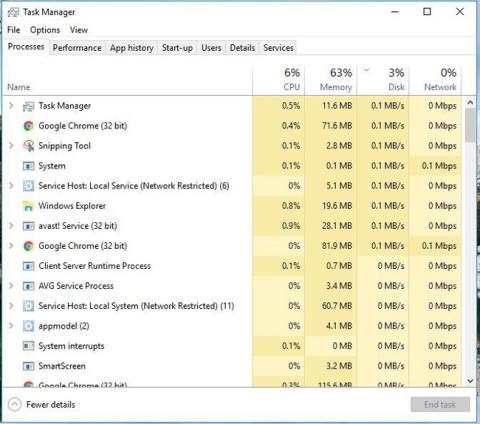Kā atrast cietā diska sērijas numuru operētājsistēmā Windows 10

Dažreiz jūs varētu vēlēties uzzināt tā cietā diska sērijas numuru, kuru izmantojat garantijas vai citiem mērķiem.

Cietais disks izmanto SMART (pašuzraudzības, analīzes un ziņošanas tehnoloģiju), lai novērtētu tā uzticamību un noteiktu, vai tam nav problēmu. Varat apskatīt SMART datus un redzēt, vai tie sāk radīt problēmas.
Cietie diski nekalpo mūžīgi, un jūs bieži vien nenojaušat, ka jūsu cietais disks drīz sabojāsies. Par laimi, lielākā daļa mūsdienu disku atbalsta SMART, tāpēc lietotāji var veikt vismaz dažas pamata pašpārbaudes. Tomēr sistēmā Windows nav iebūvēta rīka, kas viegli parāda cietā diska SMART datus. Varat skatīt SMART statusu no komandu uzvednes, taču, lai faktiski redzētu šo informāciju, jums būs jāinstalē trešās puses lietojumprogramma. Tagad noskaidrosim sīkāk, izmantojot šo rakstu!
Pārbaudiet SMART statusu, izmantojot CrystalDiskInfo
CrystalDiskInfo (bezmaksas) ir viegli lietojama atvērtā pirmkoda programma, kas var parādīt SMART statusa informāciju par jūsu cieto disku. Ja vēlaties, varat lejupielādēt portatīvo versiju.
Palaižot CrystalDiskInfo, jūs ievērosiet, ka tā ir diezgan vienkārša lietojumprogramma. Šis rīks galvenokārt parāda SMART statusa informāciju par jūsu cieto disku. Ja viss darbojas pareizi, tiks parādīts statuss “Labs”. Zemāk esošajā attēlā, tieši zem izvēļņu joslas, varat redzēt, ka visi trīs piemēra sistēmas diskdziņi ziņo par statusu Labs , un jūs pat varat redzēt katra diska temperatūru. Citi statusi, kurus jūs varat redzēt, ir " Slikts " (parasti norāda uz nederīgu vai gandrīz nedzīvu disku), " Uzmanību " (norāda disku, kura dublēšanu un nomaiņu vajadzētu apsvērt) un " Nezināms " (tikai nozīmē, ka SMART informācija nevarēja jāiegūst).
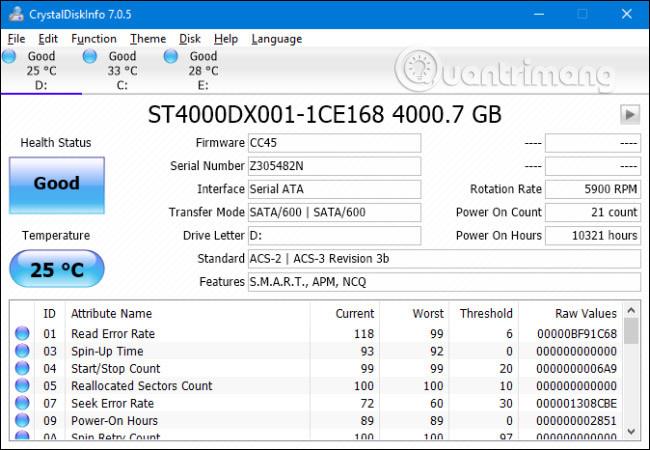
Varat arī skatīt detalizētu informācijas sarakstu par katru disku, taču, ja vien neesat profesionālis vai veicat kādu ļoti specifisku problēmu novēršanu, tas, iespējams, jums neko daudz nenozīmēs. Tomēr, ja jūs interesē, Wikipedia lapa SMART piedāvā šo atribūtu sarakstu, kā arī konkrētus katra atribūta skaidrojumus.
Par lietotnēm patiešām nav daudz informācijas, taču ir vēl viena ievērojama funkcija, kas jānorāda. Ja esat īpaši noraizējies par sava diska stāvokli, varat instalēt CrystalDiskInfo, lai sāktu ar Windows un palaistu kā fona lietojumprogrammu. Kamēr tas darbojas šādā veidā, CrystalDiskInfo nosūtīs paziņojumu, lai brīdinātu, ja SMART statusā ir kādas izmaiņas. Vienkārši atveriet izvēlni " Funkcija " un iespējojiet gan opcijas " Rezidents ", gan " Startēšana " .
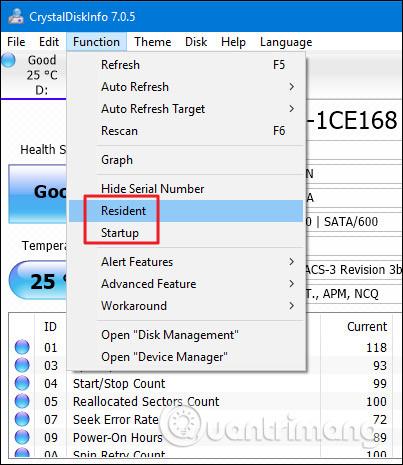
Pārbaudiet SMART statusu komandu uzvednē
Varat arī skatīt SMART statusu no Windows komandrindas. Lai atvērtu komandu uzvedni , nospiediet Sākt, ierakstiet “ Command Prompt ” un pēc tam nospiediet taustiņu Enter .
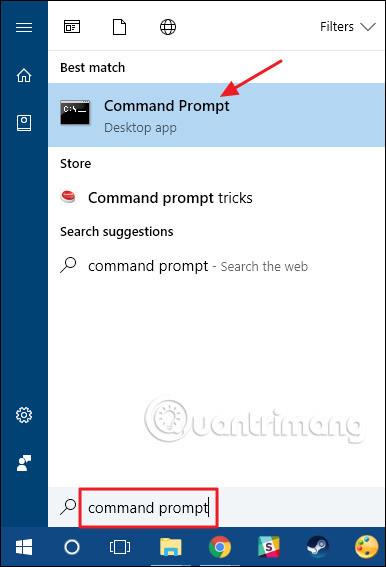
Komandu uzvednē ierakstiet (vai kopējiet un ielīmējiet) šo komandu un pēc tam nospiediet taustiņu Enter :
wmic diskdrive iegūst statusu
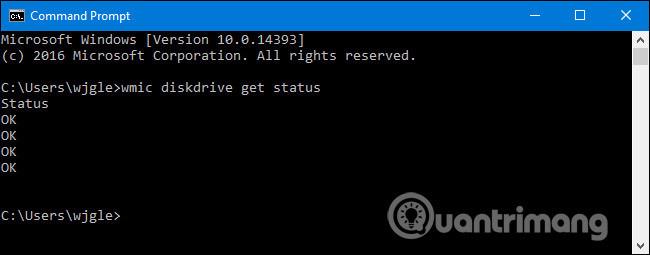
Ja viss darbojas pareizi, katram jūsu sistēmas cietajam diskam vajadzētu redzēt statusu “ OK ”. Citi stāvokļi, piemēram, " Slikti " , " Uzmanību " vai " Nezināms " , var norādīt uz problēmu ar disku vai kļūdu, izgūstot SMART informāciju
Palīdziet, ja cietais disks nomirst
Ja SMART statuss norāda, ka jūsu cietajā diskā ir kļūda, tas ne vienmēr nozīmē, ka jūsu cietajā diskā nekavējoties radīsies problēmas. Tomēr, ja ir SMART kļūda, pieņemt, ka jūsu cietais disks atrodas uz kļūmes robežas, nav slikta ideja. Pilnīgs sabrukums var notikt dažu minūšu, dažu mēnešu vai - dažos gadījumos - pat dažu gadu laikā. Tomēr neatkarīgi no tā, cik ilgi tas aizņem, jums nevajadzētu uzticēties bojātam cietajam diskam, kurā ir jūsu svarīgi dati.
Pārliecinieties, vai jums ir atjaunināta visu failu dublējumkopija, kas saglabāta citā datu nesējā, piemēram, ārējā cietajā diskā vai optiskajā diskdzinī. Acīmredzot tas ir labs padoms neatkarīgi no tā, vai zināt diskdziņa SMART statusu vai nē. Problēmas, tostarp piedziņas kļūmes, var rasties jebkurā laikā un bez brīdinājuma. Pēc pareizas failu dublēšanas jums vajadzētu apsvērt iespēju pēc iespējas ātrāk nomainīt cieto disku. Jūs vienkārši nevarat uzticēties cietajam diskam, kas neiztur SMART testu. Pat ja jūsu cietais disks nav pilnībā miris, tas var sabojāt tā datu daļas. Varat arī apsvērt iespēju izmantot Chkdsk rīku operētājsistēmā Windows, lai diagnosticētu un labotu visas ar to saistītās problēmas.
Protams, aparatūra nav ideāla, un cietie diski var sabojāties bez SMART brīdinājumiem. Tomēr dažos gadījumos SMART var sniegt brīdinājumu, pirms cietajā diskā rodas problēmas.
Redzēt vairāk:
Dažreiz jūs varētu vēlēties uzzināt tā cietā diska sērijas numuru, kuru izmantojat garantijas vai citiem mērķiem.
Pārāk daudz vienlaicīgas darbības cietajā diskā var palēnināt sistēmas darbību un izlādēt klēpjdatora akumulatoru, tāpēc jums laiku pa laikam jāuzrauga cietā diska darbība.
Cietais disks izmanto SMART (pašuzraudzības, analīzes un ziņošanas tehnoloģiju), lai novērtētu tā uzticamību un noteiktu, vai tam nav problēmu.
Šajā sadaļā ir paskaidrots, kā iestatīt printeri, izmantojot LAN, tostarp iestatot printera nosaukumu, TCP/IP, DNS serveri un starpniekserveri, kas nepieciešami tīkla savienojumam.
Amazon Fire planšetdatori — agrāk pazīstami kā Kindle Fire planšetdatori — darbojas būtiski savādāk nekā Kindle e-lasītāji. Tomēr, runājot par e-grāmatu lasīšanu kopumā, abas šīs ierīces var labi apmierināt lietotāju vajadzības.
Jums ir CPU dzesētājs, pārspīlēts procesors vai komponents, un jūs zināt, kā piekļūt BIOS, tāpēc izpildiet tālāk sniegtos CPU pārspīlēšanas norādījumus!
Iegādājoties Bluetooth austiņas, jāņem vērā daudzas lietas: cena, skaņas kvalitāte, komforts utt. Taču, iespējams, lielākās bažas rada akumulatora darbības laiks.
Quantrimang iepazīstinās jūs ar dažiem USB-C lādētājiem, kurus var izmantot ar iPhone, īpaši jaunākajiem jaunajiem iPhone modeļiem.
Kāds ir labākais dators studentiem? Labs dators lielā mērā ir atkarīgs no katra cilvēka vajadzībām. Zemāk ir labākie datori ar dažādām cenām un pielietojumu.
Dažādi bezvadu adaptera un piekļuves punkta standarti, tostarp 802.11b, 802.11g un 802.11n, ietekmēs maksimālo diapazonu. Tomēr noteiktu problēmu risināšana var uzlabot jebkura bezvadu maršrutētāja darbības rādiusu.
Printera pievienošana operētājsistēmai Windows 10 ir vienkārša, lai gan process vadu ierīcēm atšķirsies no bezvadu ierīcēm.
Tīmekļa kameras var kļūt par rīku, lai hakeri nelegāli iekļūtu jūsu datorā un nozagtu personas informāciju, piemēram, sociālo tīklu kontus.
Datora problēmas bieži rada diskomfortu. Tomēr viena no kaitinošākajām problēmām ir pele. Bez tā navigācija sistēmā ir sāpīga.